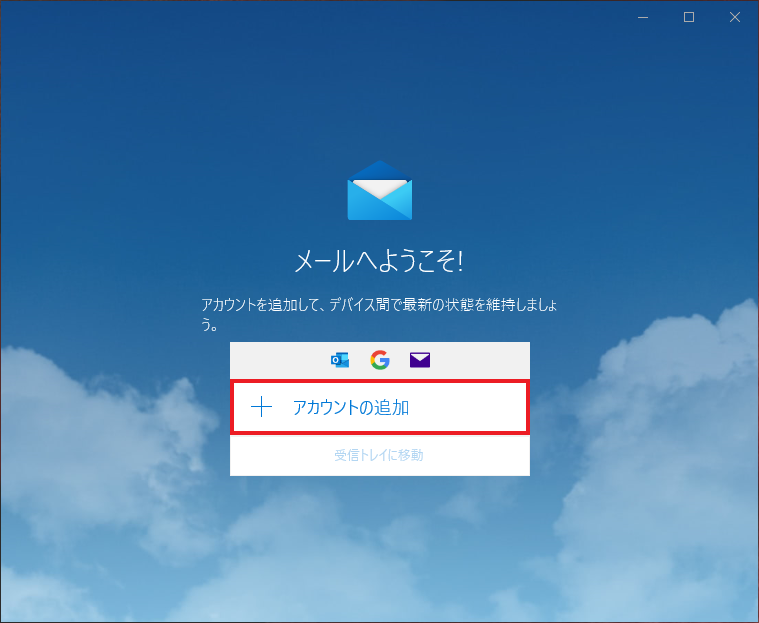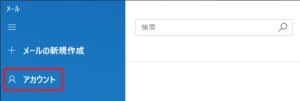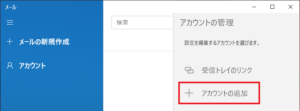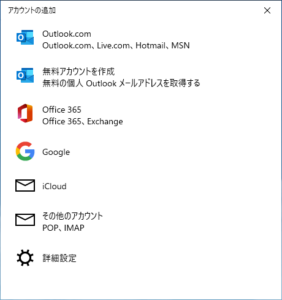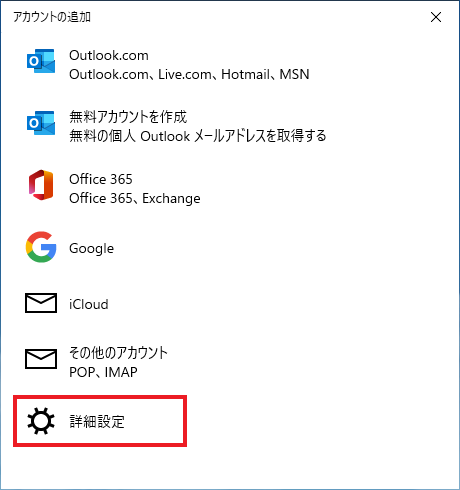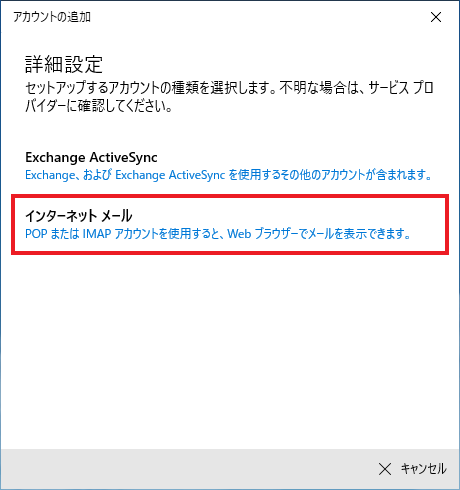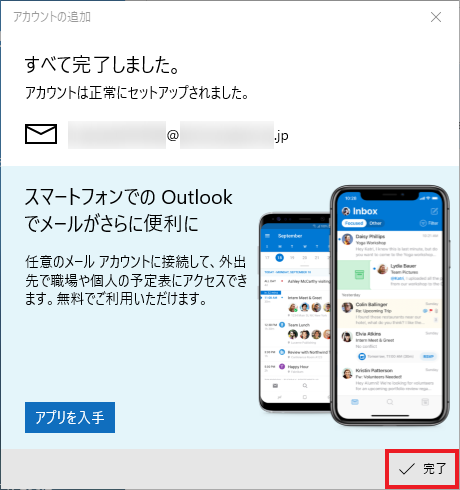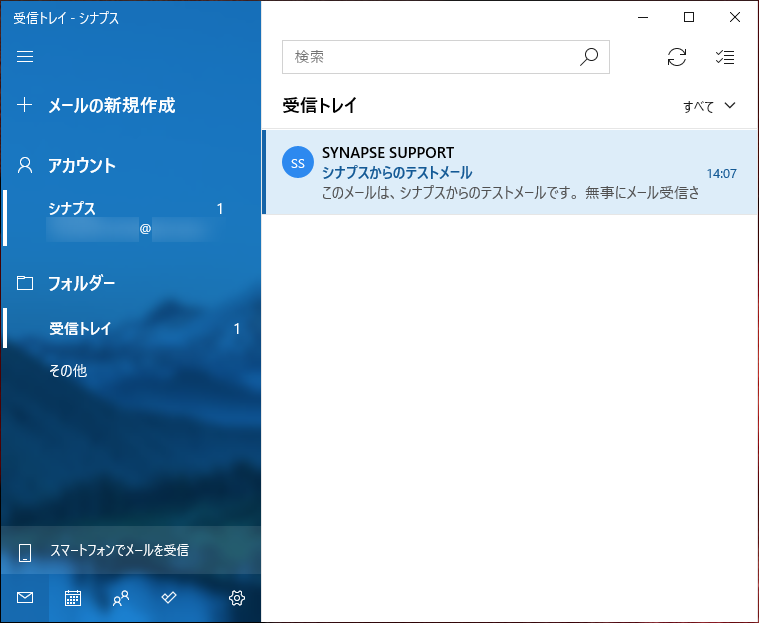Windows 標準メールアプリ(IMAP)メール新規設定手順
設定手順
インターネットに接続した状態で、「メール」を起動します。
初期画面が表示されます。
「アカウントの追加」をクリックします。
※受信トレイ画面が表示された場合
2-1.画面左上の「アカウント」をクリックします。
2-2.画面右上に「アカウントの管理」メニューが表示されます。
「アカウントの追加」をクリックし、後述の「手順3」へ進みます。
※アカウントの追加画面が表示された場合
2-a.後述の「手順3」へ進みます。
アカウントの追加画面が表示されます。
「詳細設定」をクリックします。
※画面の項目がすべて表示されていない場合は、画面を下までスクロールさせて、「詳細設定」をクリックします。
詳細設定画面が表示されます。
「インターネット メール」をクリックします。
インターネット メール アカウント画面が表示されます。
以下の表を参照して各項目を入力し、「サインイン」をクリックします。
※画面の項目がすべて表示されていない場合は、画面を下までスクロールさせて、各項目を入力します。
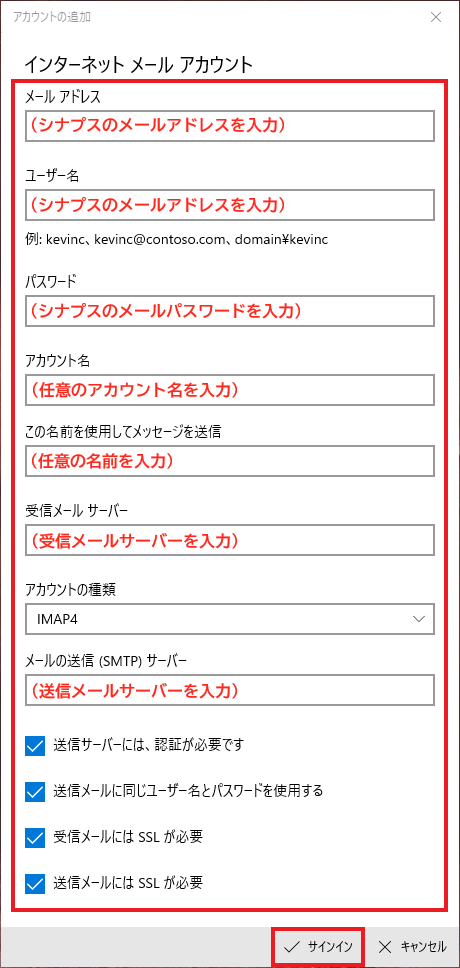


すべて完了しました。と表示されます。
「完了」をクリックします。
受信トレイ画面が表示されます。
新着メールの受信が確認できれば設定完了です。